يعد النسخ الاحتياطي لتطبيق Notes بشكل منتظم طريقة جيدة لضمان حماية بياناتك الأكثر أهمية. يعد تطبيق Notes من بين التطبيقات الأكثر استخدامًا لكل من أجهزة Mac وiPhone، وبالتالي يمكن أن يصبح مليئًا بالملاحظات البيانات المهمة التي سنحتاج دائمًا إلى الوصول إليها، بالإضافة إلى المعلومات الحساسة مثل كلمات المرور و أوراق اعتماد.
محتويات
- حفظ الملاحظات كملف PDF على ماك
- آي كلاود على ماك
- استخدم آلة الزمن الخاصة بنظام Mac
- النسخ الاحتياطي للملاحظات على iPhone عبر iCloud
دعنا نستعرض خطوات كيفية عمل نسخة احتياطية للملاحظات على جهاز Mac وiPhone.
مقاطع الفيديو الموصى بها
سهل
5 دقائق
ماك أو ماك بوك
ايفون
حفظ الملاحظات كملف PDF على ماك
تعد ملفات PDF أحد أنواع المستندات متعددة الاستخدامات، وتعمل بشكل جيد كحل نسخ احتياطي لملاحظاتك.
إذا كان لديك، على سبيل المثال، ملاحظة تتضمن جميع أسماء المستخدمين وكلمات المرور الخاصة بك، فقم بتصديرها كملف PDF، ثم انتقل إلى الخطوة علاوة على ذلك من خلال وضعه على خدمة سحابية وتحويله إلى التنسيق المفضل لديك لاحقًا (وهو ما يمكنك القيام به بسهولة عبر مستندات جوجل).
على أية حال، باستثناء نسخ محتويات ملاحظاتك ولصقها في برنامج آخر، وهكذا وهكذا، فإن الطريقة الوحيدة لحفظ ملاحظة فردية كملف هي عبر وظيفة تصدير PDF لنظام التشغيل Mac.
الخطوة 1: ضمن "الملاحظات"، حدد الملاحظة المحددة التي ترغب في عمل نسخة احتياطية منها.
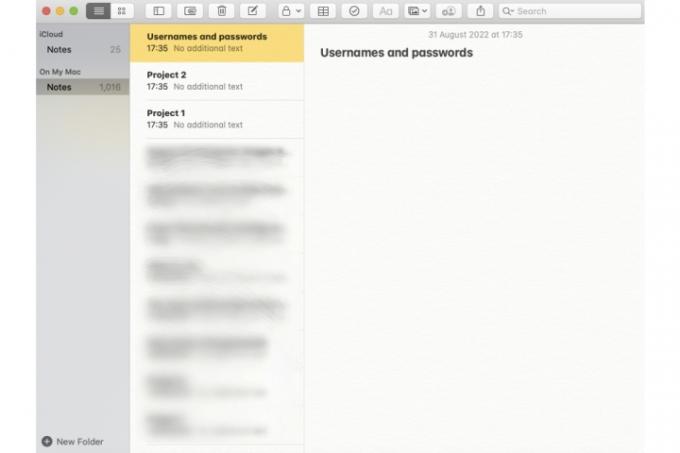
الخطوة 2: بعد تحديد الملاحظة (سيتم تمييزها باللون الأصفر في دليل Notes)، اختر ملف علامة التبويب، ثم اختر تصدير بصيغة PDF خيار.

متعلق ب
- تقرير: قد تواجه أجهزة MacBooks 2024 من Apple بعض النقص الخطير
- قد يتم إطلاق أجهزة M3 Mac هذا العام – مع إضافة مفاجئة
- تنتهي صفقة MacBook Air الرائعة هذه عند منتصف الليل
الخطوه 3: قم بتسمية ملاحظتك حتى تتمكن من التعرف عليها للرجوع إليها مستقبلاً (يمكنك أيضًا إرفاق علامات)، ثم اختر المكان الذي تريد حفظه فيه بالضبط. ضرب يحفظ زر.

آي كلاود على ماك
إذا كانت ملاحظاتك تحتوي على مئات، إن لم يكن آلاف، من الملاحظات، فإن إجراء نسخ احتياطي لكل واحدة على حدة سيكون مهمة شاقة. ولكن هناك طرقًا فعالة أخرى لحفظ نسخة من جميع ملاحظاتك بمجرد تمكين ميزات معينة لنظام التشغيل MacOS أو iOS. إحدى هذه الأدوات هي آي كلاود. دعونا نلقي نظرة على كيفية مزامنة ملاحظاتك مع خدمة التخزين السحابية من Apple.
الخطوة 1: يختار التفاح معرف داخل تفضيلات النظام.
الخطوة 2: داخل التطبيقات الموجودة على هذا الـ Mac تستخدم iCloud، حدد ملحوظات برنامج.
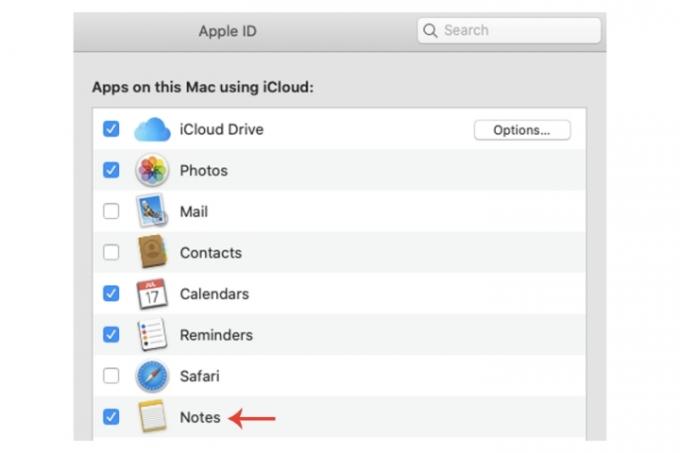
الخطوه 3: للحصول على مستوى إضافي من الحماية، يمكنك ذلك دائمًا نسخ و لصق ملفات PDF الخاصة بالملاحظات على iCloud Drive.
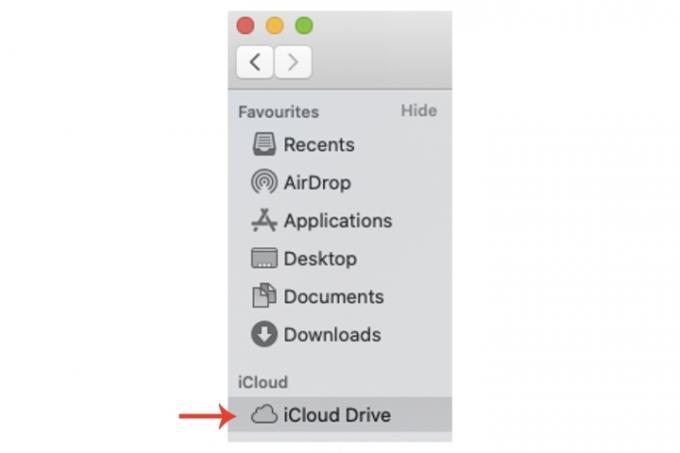
استخدم آلة الزمن الخاصة بنظام Mac
يمكن أن يوفر لك Time Machine على نظام Mac أيضًا طريقة لعمل نسخة احتياطية من ملاحظاتك. علاوة على ذلك، إذا قمت بعمل نسخة احتياطية لجهاز iPhone الخاص بك على جهاز Mac الخاص بك، والذي يتضمن تطبيق الملاحظات، فهذا يضمن حفظ جميع ملاحظاتك عبر كلا الجهازين.
ومع ذلك، يجب التأكيد على أن iCloud هو الخيار الأكثر موثوقية نظرًا لطبيعته عبر الإنترنت، في حين أن جهاز Mac يمكنه ذلك دائمًا ما يتعرض للسرقة أو التلف أو ما إلى ذلك، مما يجعل وظائف Time Machine عديمة الفائدة.
ومع ذلك، لن يضر استخدام Time Machine لإنشاء نقطة استعادة في حالة فقدان الوصول إلى ملاحظاتك.
الخطوة 1: في تفضيلات النظام، يختار آلة الزمن.
الخطوة 2: في نافذة Time Machine، حدد قرص النسخ الاحتياطي واتبع الإرشادات لإكمال النسخة الاحتياطية.
تأكد من التحقق دليلنا على آلة الزمن للحصول على برنامج تعليمي أكثر تفصيلاً للعملية بأكملها.
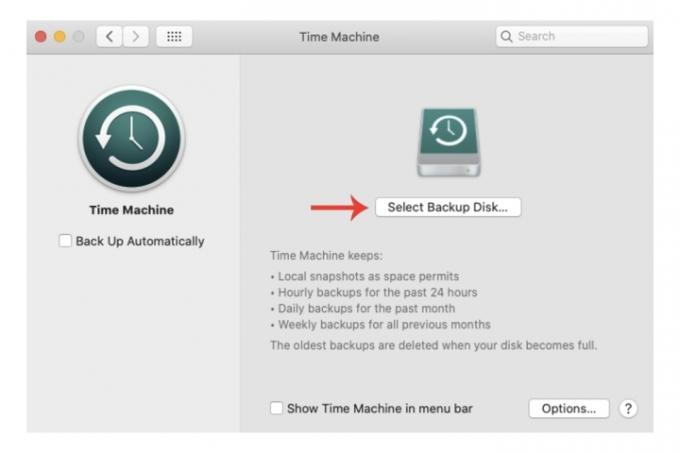
النسخ الاحتياطي للملاحظات على iPhone عبر iCloud
أولئك منا الذين لديهم جهاز iPhone سيكونون مستخدمين منتظمين لتطبيق Notes. ستؤدي أرقام الهواتف وبيانات الاعتماد وما إلى ذلك في النهاية إلى تخزين الكثير من المعلومات المفيدة على التطبيق. يمكنك التأكد من عمل نسخة احتياطية لها على iCloud، الذي يوفر خدمة مجانية تصل إلى 5 جيجابايت.
الخطوة 1: يفتح إعدادات، ثم حدد ملف تعريف المستخدم الخاص بك ضمن يبحث. قم بتمكين iCloud إذا لم تقم بذلك بالفعل.
الخطوة 2: حدد آي كلاود علامة التبويب، وإذا لم تكن قيد التشغيل، فاضغط على زر التبديل الأخضر ل ملحوظات.
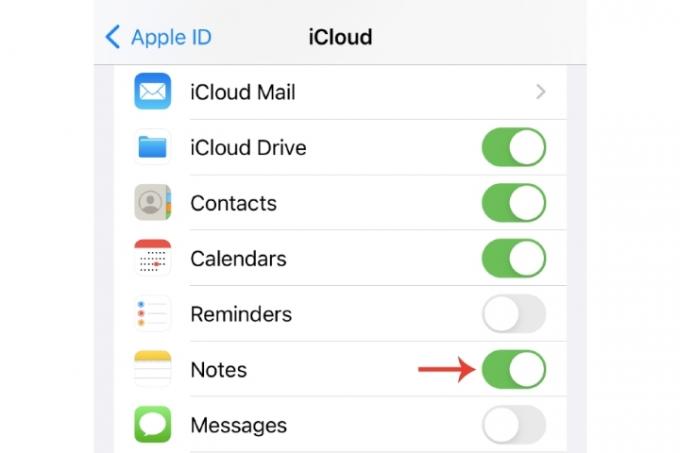
الخطوه 3: كما تطرقنا سابقًا، يمكنك دائمًا ذلك قم بعمل نسخة احتياطية لجهاز iPhone الخاص بك على جهاز Mac الخاص بك، والذي سيمنحك مكانًا آخر لتخزين ملاحظاتك على iPhone.
لمزيد من المعلومات حول النسخ الاحتياطي لجهاز Mac الخاص بك، لدينا دليل كامل حول ذلك كيفية عمل نسخة احتياطية لجهاز Mac الخاص بك، وكذلك دليلنا على تخصيص النسخة الاحتياطية لجهاز iPhone الخاص بك داخل iCloud.
توصيات المحررين
- لقد غيرت هذه القائمة المخفية إلى الأبد طريقة استخدامي لجهاز Mac
- أفضل عروض MacBook للعودة إلى المدرسة: وفّر على MacBook Air وPro
- لا يزال جهاز MacBook Air عند أدنى سعر له على الإطلاق بعد Prime Day 2023
- يمكنك شراء جهاز MacBook Air مقابل 299 دولارًا أمريكيًا لـ Prime Day – ولكن هل يجب عليك ذلك؟
- أفضل عروض Prime Day MacBook: وفّر على MacBook Air وMacBook Pro
ترقية نمط حياتكتساعد الاتجاهات الرقمية القراء على متابعة عالم التكنولوجيا سريع الخطى من خلال أحدث الأخبار ومراجعات المنتجات الممتعة والمقالات الافتتاحية الثاقبة ونظرات خاطفة فريدة من نوعها.




